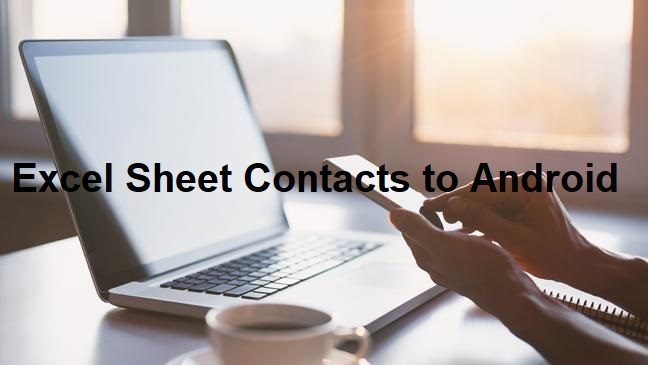Как настроить и установить ADB и Fastboot на ПК с Windows
Если вы опытный пользователь Android, возможно, вы слышали об использовании Android Debug Bridge (ADB). Вы можете использовать его для доступа к определенным функциям или управления телефоном с компьютера. Прежде всего, это инструмент, который Google предлагает разработчикам для отладки конкретных приложений или всей системы в целом. Вы также можете настроить и установить инструменты платформы ADB и fastboot на свой компьютер.
Существует несколько способов выполнить первоначальную настройку инструментов ADB и платформы Fastboot. Аналогично, вы можете установить его вручную и добавить в переменную PATH или использовать установщик нескольких приложений, например Chocolatey, для упрощения процесса. Закончив читать эту статью, не упустите, как выполнить ping of death с помощью cmd.
Как настроить и установить ADB и Fastboot
В следующем руководстве по Windows мы настроим инструменты платформы ADB и Fastboot, установив их и добавив в системную переменную PATH. Вот два способа сделать то же самое.
Примечание: Добавление инструментов платформы ADB и Fastboot в PATH не обязательно но это важный шаг, потому что, сделав это, вы сможете получить доступ к ADB из любого каталога на вашем ПК с Windows.
Способ 1. Используйте Chocolatey для настройки и установки ADB.
Chocolatey — это популярный установщик нескольких приложений, который содержит в своем репозитории пакет инструментов платформы ADB. Вы можете легко установить ADB, автоматически добавив инструменты платформы ADB и Fastboot в переменную PATH.
1. Обязательно загрузите и настройте Chocolatey, если это еще не сделано.
2. В меню «Пуск» найдите «cmd», щелкните правой кнопкой мыши командную строку и выберите параметр «Запуск от имени администратора».
3. В интерфейсе командной строки введите следующий синтаксис:
шоколадная установка adb -y 
4. Chocolatey теперь установит пакет инструментов платформы ADB в вашу систему и добавит его в PATH. Закройте окно командной строки после его завершения.
5. Наконец, включите «Параметры разработчика» на вашем устройстве Android и включите «Отладку по USB». Кроме того, запустите интерфейс командной строки из любого каталога на вашем компьютере и введите команду «adb devices».

На этом процесс установки ADB через Chocolatey завершен. Использование Chocolatey не только удобно, но и более безопасно, если вы не хотите самостоятельно изменять переменную PATH.
Способ 2. Установка ADB и добавление его в PATH вручную.
Вы можете загрузить и настроить инструменты платформы ADB вручную, добавив их в системную переменную PATH. Обратите внимание, что для изменения PATH вам потребуется доступ администратора. Тем не менее, давайте посмотрим на процесс.
1. Загрузите новейшие инструменты платформы SDK для пакета Windows с сайта этот сайт.
2. Извлеките содержимое загруженного zip-файла в папку в вашей системе.
3. Теперь откройте меню «Пуск», найдите «переменные среды» и выберите первый вариант.
4. В открывшемся окне выберите опцию «Переменные среды».
5. Найдите переменную под названием «Путь» и дважды щелкните ее.

6. В правом наборе опций нажмите Новыйзатем нажмите Просматривать (Это необходимо для того, чтобы вы не заменяли существующие каталоги).
7. Теперь откройте папку, содержащую извлеченное содержимое zip-архива с инструментами платформы, который вы скачали ранее. Выберите папку и нажмите ОК, чтобы закрыть окно.
8. Наконец, включите «Параметры разработчика» на вашем устройстве Android и включите «Отладку по USB». Кроме того, запустите интерфейс командной строки из любого каталога вашего ПК и введите команду «adb devices».
На этом процесс настройки инструментов платформы ADB и Fastboot на вашем ПК с Windows завершен. Теперь вы сможете выполнять все команды ADB и Fastboot на своем устройстве Android из любого каталога вашей системы.




![Как смотреть аниме «Класс убийц» онлайн [For Free]](https://ixed.ru/wp-content/uploads/2024/06/where-to-watch-assassination-classroom-free-768x432.jpg)